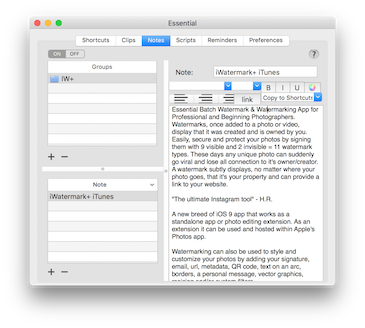Шаардлагатай тусламж
Текстийн өргөтгөл, олон клип, Тэмдэглэл, попап,
Сануулагч, скрипт, гэх мэт. Mac дээр
Гарчиг
Оршил
Essential бол Mac дээр бүтээмжийг нэмэгдүүлэх зорилгоор ар талдаа ажилладаг олон талт бүтээмжийн хэрэгсэл юм. Essential бол yType-ийн залгамж халаа юм. yType бол зөвхөн текст өргөжүүлэх хэрэгсэл байсан. Олон тооны санах ой, текстийн өргөтгөл, тэмдэглэл, сануулагч, iOS шиг цонх, скрипт болон бусад зүйлийг бүгдийг нь нэг апп-д өгөх боломжтой төвлөрсөн хэрэгсэлд зайлшгүй шаардлагатай.
Шаардлагууд
Essential нь 10.7 ба түүнээс дээш байхыг шаарддаг.
Нэр томъёо
Текстийн өргөтгөл
- Богино холболт - текстийн хэсэг эсвэл дүрс болгон өргөтгөх товчлол.
- Өргөтгөх - энэ бол товчлол болж өргөжсөн текстийн блок юм. Өргөтгөл нь энгийн текст эсвэл форматлагдсан текст, нэмэлт зураг байж болно.
- Товчлол / өргөтгөлийн хос - энэ бол "товчлол" ба "өргөжүүлэх" зүйлүүд юм. Бичих үед товчлолыг өргөтгөлөөр орлуулдаг. Заримдаа бид энэ хосыг Богино холболт гэж нэрлэдэг.
- Хувьсагч - Өргөтгөлийн талбарт байрлуулж болохуйц тэмдэг нь дуудлага хийснээр тухайн огноо, цаг гэх мэтээр өргөжих боломжтой. Олон төрлийн хувьсагчид байдаг.
- Товчлолын хувьсагч - Товчлолыг цөөн хэдэн нэмэлт тэмдэгтээр хүрээлүүлж хувьсагч болгож болно. Богино холболтын хувьсах цонхноос сонгосон үед тэдгээрийг бусад өргөтгөлд оруулж болно.
Clipboard
- Клип - энэ нь цэс эсвэл цэс товчлуурыг хуулж эсвэл тайрч ашиглан санах ойд хуулсан объект юм.
- Clipboard - энэ нь нэг клипний сав юм. Mac OS X нь нэг систем Clipboard өгдөг.
- Клипийн түүх - энэ нь цаг хугацааны явцад хуулбарласан / тайрсан клипүүдийн шилжих стек буюу он дараалал юм.
Тойм
Essential нь 5 үндсэн хэрэгслийг нэг цэсэнд нэгтгэдэг.

- Олон тооны клип
- Текстийн өргөтгөл
- цонх
- сануулах
- тэмдэглэл
- Скрипт
Аппыг нээх үед чийдэнгийн дүрс цэс дотор дараах байдлаар байрлана:
Бүх Essential-ийг асаах эсвэл унтраахын тулд 'Essential On' эсвэл 'Essential Off' -г сонгоно уу
Мэдээллийг сонгоод дээрх цэсийг үзнэ үү.
- Тухай - хувилбарын дугаар болон бусад мэдээлэл.
- Онлайн гарын авлага - энэ гарын авлага.
- Санал, алдаа-тайлан ... - санал хүсэлт илгээх.
- Худалдан авах ... - програм худалдаж авах талаар илүү ихийг олж мэдэх.
суурилуулах ажил
Essential дүрс дээр давхар товшоод програмыг ажиллуулах бөгөөд баруун цэсэнд баруун талд байрлах Essential-ийн чийдэнгийн жижиг дүрсийг харах болно.
Хэрэв та yType-оос шинэчилж байгаа бол хуучин мэдээллийг импортлох талаар ТУХ-т оруулсан мэдээлэл байна.
ЧУХАЛ: Анх Essential-ийг эхлүүлэхэд тодорхой үйлчилгээнд нэвтрэхэд таны зөвшөөрөл шаардлагатай болно. Mac OS 10.13 ба 10.14 (Mojave) -д хийх нь маш чухал юм.
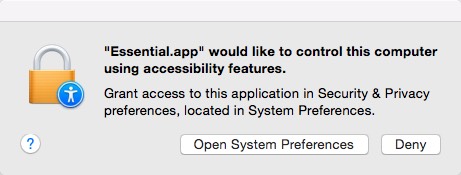
'Системийн тохиргоог нээх' дээр дарахад та үүнийг харах болно.
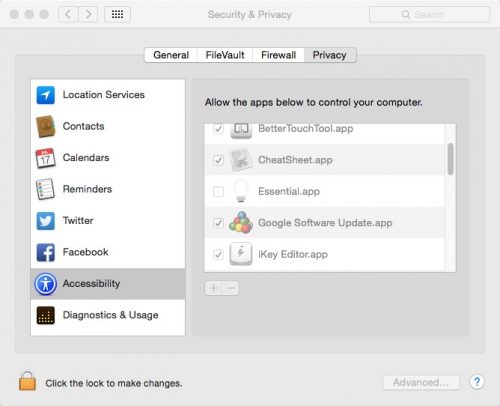
Зүүн доод хэсэгт цоожны дүрс дээр дараад тухайн Mac-д хэрэглэгчийн нэр, нууц үгээ оруулна уу.
Дараа нь дээрх Essential дүрсний хажууд байгаа жижиг хайрцгийг товшоод дараахь тэмдгийг харна уу:
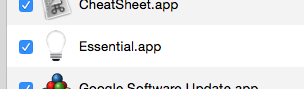
Одоо дээд цэсний баруун талбайн гэрлийн чийдэнгийн дүрс дээр дарахад энэ доош унах цэс харагдана.

Essential одоо таны бүтээмжийг нэмэгдүүлэхэд бэлэн боллоо.
холбогч
Essential програмын товчлол нь товчлол эсвэл текст, зураг эсвэл зураг, текстийн том хэсгийг оруулах боломжийг танд олгоно. Зүгээр л товчлол (товчлол), дараа нь текст ба / эсвэл зураг / форматлагдсан текст (өргөтгөл) гэсэн хэсгийг оруулна уу. Одоо товчлол, товчлол гэж нэрлээд байгаа зай эсвэл буцах гэж бичвэл бидний өргөтгөл гэж нэрлэсэн текст оруулах болно.
Өөрийн нэр, url, зураг, эсвэл хэд хэдэн хуудсан дээр форматлагдсан текст гэх мэт илүү том текст блок (өргөтгөл) оруулахын тулд хэдэн тэмдэгт (товчлол) бичээд ямар ч програм дээр Mac-ийнхаа хаана ч байсан шууд оруулна уу.
онцлог
- ямар ч mac програмд текст, зураг, форматлагдсан текстийн том блокуудыг оруулах товчлол (цөөн үсэг) үүсгэх.
- текст, зураг эсвэл форматлагдсан текстийг хуулж буулгах буюу чирэх.
- сар, өдөр, жил, цаг, курсор, цагийн бүсийг оруулахын тулд хувьсагчийг ашиглана уу.
- нэг хувьсагчийг нөгөө хувьсагч дотор оруулах.
- Бүх товчлол / өргөтгөлийн хосыг хайж олох.
- Англи, Франц, Орос, Испани, Итали, Герман, Швед, Япон хэлээр авах боломжтой. Бидэнд хэлээ нэмэхэд тусална уу.
Хэрэглээ
Товчлолыг тохиргоогоор эсвэл цэсээр дамжуулан асааж, унтраа.
- Жишээ текстийн товчлол
'Товчлол' талбарын доор байгаа хоосон зайг давхар товшино уу эсвэл баруун доод талд байгаа + тэмдгийг дарна уу. Шинэ товчлол / өргөтгөлийн хосыг бий болгосон. Баруун дээд талд 'Товчлол' оруулна уу. Товчлол нь тэмдэгт эсвэл тэмдэгт байж болно. Хэрэглэе:
мя
Өргөтгөсөн текст нь таны хаяг байж болно:
Жон Смит
100 үндсэн St.
Фэрфилд, IA 52556
Энэ текстийг баруун доод талд байрлах 'Өргөтгөх' талбарт оруулна уу. Одоо mya, хоосон зай гэж бичээд буцах үед тухайн хаяг тэр даруй документын дотор орж ирнэ.
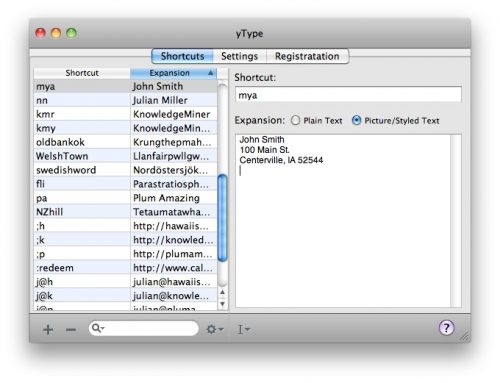
- Жишээ зураг / хэв маягийн текстийн товчлол
+ Товчийг дарж шинэ товчлол үүсгээрэй. Гэх мэт товчлолыг оруулна уу; халим Одоо зургийг өргөтгөх хайрцагт чирнэ үү. Одоо та бичих бүрдээ; халим тэр зургийг оруулах болно.
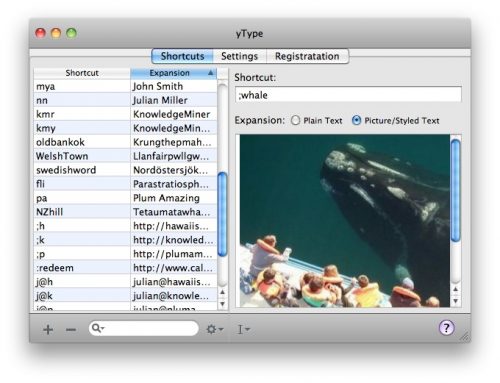
ЗӨВЛӨГӨӨ: Та URL (https://plumamazing.com) хаягийг энгийн текст хэлбэрээр эсвэл форматаар оруулах боломжтой. Текстийг хянахын тулд URL дээр дарж засах боломжтой.
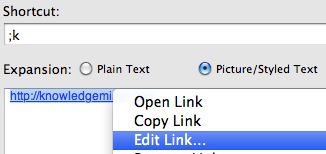
Товчлолуудыг нэрлэх
Хэрэв та товчлолыг өөрийн хэлний ердийн үг болговол өргөтгөлгүйгээр энэ үгийг бичиж чадахгүй. Үүнээс зайлсхийхийн тулд бид үг биш товчлол хийдэг.
Зарим жишээнд бид товчлолыг цэг таслалаар эхлүүлдэг тул хурдан бичихэд хялбар арга юм. Энэ нь бидэнд мартагдашгүй нэр өгөх боломжийг олгодог. Гэхдээ ямар ч тэмдэгт ашиглах нь зөв юм.
Товчлолын хувьд өөрийн нэрлэх системийг хөгжүүлэх зөвлөмжүүд.
Товчлолыг ховор хэрэглэгддэг тэмдэгтийг дүрслэх нэртэй хослуулан хийснээр тэдгээрийг эргэн санахад тусална. Тодорхойлсон нэрний өмнө ховор хэрэглэгддэг char-г ашиглах нь санахад хялбар бүлгүүдийг үүсгэх боломжийг олгодог. Дуртай; p гэх мэт url-ийн эхний үсгийн өмнө байрлуулж болох тул p нь томорч болно https://plumamazing.com мөн амархан дурсагдах болно.
Жишээ нэрлэх
Богино холболт Өргөтгөх
e @ p elvis@presley.com
e @ g elvis@graceland.com
@ Ашиглах нь танд өөр имэйл хаягуудаа санахад тусална
Би доорхыг ашигладаг бөгөөд энэ нь надад маш их цаг хугацаа, шивэхээс хэмнэдэг.
;p https://plumamazing.com
;k http://knowledgeminer.com
Туршилт хийж, тууштай байгаарай, цаг хугацаа өнгөрөх тусам та өөрийн хэв загварыг хөгжүүлэх болно.
Ашиглах; Учир нь таны вэбсайтын бүх url холбоосууд нь маш тохиромжтой, гэхдээ та юу ч ашиглаж болно.
Богино холболт
qbizletter Эрхэм хүндэт ноёнтон,….
Q үсэг, танигдах нэрийг ашиглах нь ихэвчлэн ашигладаг урт мессежүүдэд сайн арга байж болох бөгөөд хуудасны урт байж болно. Дараа нь та товчлолын цөөн хэдэн үсгийг бичиж, урт имэйлээр хурдан өргөж болно.
ЧУХАЛ: Сайн 'Триггер' олох нь аль болох цөөн үсгийг тогтмол үрчлээнд ашиглахгүй гэсэн үг юм. Триггерийг олохын тулд эдгээр цөөн үсэгтэй үг бүрийг олох боломжийг олгодог толь бичгийн сайтыг ашиглана уу. 'Obf' нь эндээс 'Trigger' тестийг сайн хийж магадгүй гэж бодож байна гэж бодъё:
https://www.thefreedictionary.com/e/OBF
Тэр сайт нь эдгээр үсгээр ямар үгс төгсгөл болохыг хэлж өгдөг. Энэ тохиолдолд ихэнх нь хэзээ ч хэрэглэхгүй товчлол юм. Тиймээс, энэ нь сайн түлхэц болдог. Хэсэг хугацааны дараа бичиж, өргөжсөнд гайхах цөөн хэдэн үсгийг ашиглахыг хүсэхгүй байна.
Товчлол дахь тохиргоо
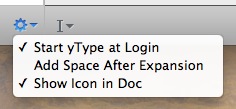
Энд та эдгээр тохиргоог өөрчилж болно.
- Нэвтрэх үед Essential програмыг эхлүүлээрэй - компьютерээ дахин асаахад цаг хэмнэнэ.
- Өргөтгөлийн дараа зай нэмэх - яг үүнийг хийдэг.
- Dock дээр дүрс харуулах - хэрэв шалгасан бол док доторх програмыг харуулна.
Хувьсагчууд
Доорх хувьсах унах цэсийг доор харуулав.
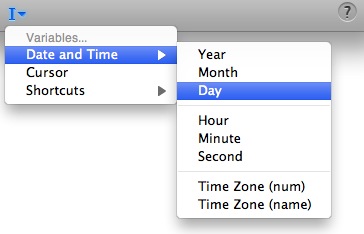
Өргөтгөх хэсэгт эдгээр хувьсагчдын аль нэгийг нэмж оруулаад өөрийн гохыг нэмж оруулаарай
цаг, огноо гэх мэтийг шууд хайхгүйгээр шууд бичнэ.
Эдгээр хувьсагчийг сонгон жилийн сар, огноонд% Y% m% d ашиглана уу. Тэдгээрийг хүссэн дарааллаар нь байрлуул.
%% -Ийг оруулахын тулд курсорын хувьсагч дээр дарна уу бүх өдөөгч ба хувьсагчуудыг өргөжүүлсний дараа курсорыг тухайн газарт хувьсагчийг байрлуулахаар тохируулна.
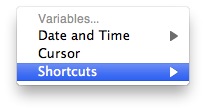
Товчлолууд нь зөвхөн өөр өөр төрлийн хувьсагчууд юм. Богино холболтыг хувьсагч болгон ашиглахын тулд хувьсагчийн унах цэснээс товчлолыг сонгоход хангалттай. Энд баруун талд ->
Эдгээр цэснээс тэдгээрийг сонгох нь хамгийн сайн арга боловч өөрөө бий болгох энгийн арга юм. Товчлолыг цөөн хэдэн тэмдэгтээр хүрээлэх нь тэдгээрийг хувьсагч болгодог. Тэд ийм% товчлол шиг харагдаж байна: yourshortcutname%. Тэд бүгд% товчлолоос эхэлдэг: дараа нь таны товчлолууд дараа нь% гэж нэрлэгддэг. Эдгээрийг бид Shortcut Variables гэж нэрлэдэг.
Жишээ: Танд Essential-д авахыг хүссэн 20 үсэг байгаа гэж хэлье, тус бүрийн төгсгөлд нэр, огноо, цагтай ижил зүйлийг оруулаарай. Эхлээд та эдгээр 3 зүйлд (таны нэр, огноо, цаг) товчлох хувьсагч үүсгээд nd гэж нэрлэж болно. Дараа нь Essential дээр эхний үсгийн төгсгөлд Shortcut Variable гэж оруулаарай
% товчлол: nd%
Та энэ товчлолыг өөр нэг товчлол / өргөтгөлийн хосын өргөтгөлийн хэсэгт ашиглаж болно. Өөр товчлол / өргөтгөлийн дотор байрлуулсан
% товчлол: nd% нь нэр, огноо, цаг болж өргөжинө.
Товчлолын талаархи нийтлэг асуултууд
А: Би хуучин yType програмаас товчлол оруулж болох уу?
Х: Энэ нь боломжгүй болсон. Удаан хугацааны туршид Essential нь yType-ийн форматыг бүрэн өөрчилсөн.
Q: Өргөтгөл хэр удаан байж болох вэ?
A: Хязгаарлалт байхгүй.
Q: Товчлол хэр богино байж болох вэ?
A: 1 үсэг, гэхдээ бид илүү урт байхыг зөвлөж байна, тэгэхгүй бол та үсэг бичих бүрт гэнэт гарч ирэхэд гэнэт гайхахгүйгээр энэ үсгийг өөрөө ашиглах боломжгүй болно. 🙂
Q: Би таны товчлолын жишээг устгаж болох уу?
A: Мэдээжийн хэрэг, тэдгээрийг сонгоод - хасах товчийг дарна уу
Q: Би Essential худалдаж авах ёстой юу?
A: 30 хоногийн дараа програм хангамжийг худалдаж авахыг танд сануулж байна. Заавал хийх шаардлагагүй, гэхдээ энэ нь таны хүссэн хэмжээнд хангалттай хэрэг болно гэж найдаж байна. Таны төлбөр бага боловч програмчлал, вэбсайт, борлуулалт, технологийн дэмжлэг, дизайн, програмын хөгжлийг үргэлжлүүлэн төлөхөд тусалдаг. Ирээдүйд Essential-ийг илүү чухал болгох олон санаа бидэнд байгаа бөгөөд цаг хугацаа өнгөрөх тусам үнэ өсөх болно.
Q: Би өргөтгөлд% ашигладаг боловч идэвхжүүлснээр алга болдог.
A: Энэ бол хувьсагчийн тэмдэг юм. % Харагдуулж, ажиллуулахын тулд ийм %% гэсэн хоёрыг ашиглаарай.
Клип
1984 онд Mac-тэй хамт гарч ирсэн хувьсгалт шинж чанаруудын нэг бол текст эсвэл зураг зэргийг сонгох, дараа нь тухайн агуулгыг түр хадгалахын тулд тухайн өгөгдлийг санах ой руу хуулах, дараа нь ижил програмд буулгах, эсвэл өөрөөр. Санах ойн самбарыг Mac дээрх програмуудын хооронд бүх төрлийн мэдээллийг дамжуулахад ашигладаг байв. Дараа нь энэ функцийг бусад үйлдлийн системд нэвтрүүлсэн. Манай програмын CopyPaste нь Mac програмын хувьд олон clipboard нэмсэн анхны програм байв. Essential нь энэхүү онцлог шинж чанартай тул Clips хэмээх чадваруудын нэг юм.
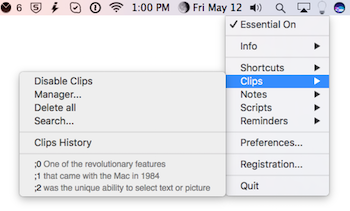
Essential дахь Clips нь Mac Clipboard-ийг ашигладаг бөгөөд үүнтэй ижил төстэй ажилладаг боловч олон (RAM санах ойгоос хамааран хязгааргүй) clipboard-уудын хайлт, засварлалт, ашиглалт, дэлгэцийг нэмж өгдөг.
Клип цэс
Дээрх дэлгэцийн агшин дээр Essential цэснээс Clips-ийг сонгох нь дараах шатлалтай цэсийг харах боломжийг олгодог болохыг харж болно.
Клипийг идэвхгүй болгох: энэ зүйлийг сонгож клипийг идэвхжүүлэх эсвэл идэвхгүй болгох.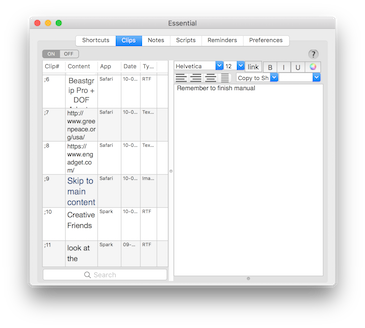
Менежер: Clips Manger цонхыг нээх эсвэл хаах.
Бүгдийг нь устгах: түүхэн дэх бүх клипийг устгана.
Хайх: бүх клипээс үг эсвэл хэллэг хайх.
Клипийн түүх: доор өгөгдсөн зүйлийн гарчиг юм.
; 0 - энэ бол Mac-ийн үндсэн санах ой юм. Клипүүдийн агуулгыг наахын тулд cmd v эсвэл; 0 дээр дарна уу.
; 1 - энэ бол клип 1. Энэ хавтасны агуулгыг авахын тулд; 1 гэж бичнэ үү. Маш тохиромжтой.
; 2 - энэ бол клип 2. Энэ хавтасны агуулгыг авахын тулд 2 гэж бичнэ;
Клипийн менежер бол та санах ойн сан хайх, засах боломжтой. Энэ нь дараах байдалтай байна:
тэмдэглэл
Тэмдэглэл бол энгийн тэмдэглэл хөтлөх апп бөгөөд чухал тэмдэглэл хөтлөх газар юм. Тэмдэглэлийн менежер энэ дэлгэцийн зүүн талд харагдаж байна. Тэнд та тэмдэглэл үүсгэх, харах, засах, архивлах боломжтой.
Скриптүүд
Ирэх мэдээлэл.
сануулах
Сануулагч нь Apple-ийн Mac болон iOS програм юм. Энэ нь сануулагч, жагсаалт хийх боломжтой. Энэ нь таны хувийн iPhone, iPad, Mac компьютеруудын хооронд синхрончлогдсон болно. Essential in Reminders нь санах ойг Mac дээр байрлуулж хурдан хандах боломжийг цэс рүү оруулна. Хэрэв та Mac эсвэл iOS дээрх сануулагчдыг мэддэг бол Essential програм дахь сануулагч хэрхэн ажилладагийг мэдэх болно. Дэлгэцийн агшинг энд оруулав.
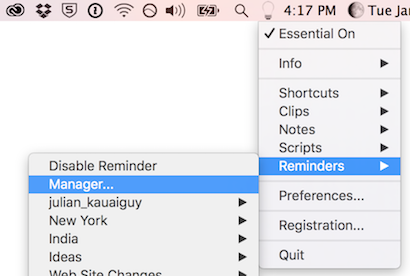
Сануулагч нэмэх, устгах эсвэл засахын тулд 'Сануулагч менежер' -ийг нээнэ үү. Менежер дараах байдалтай байна.
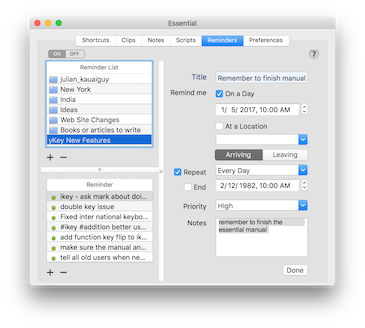
Тохиргоо
Essential-ийн тохиргоог энд оруулав.
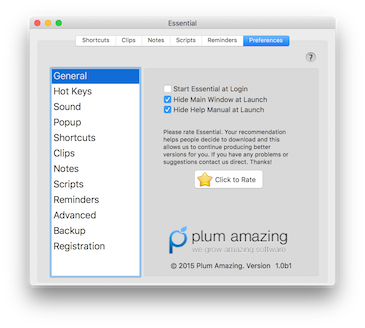
Ерөнхий - програмыг ажиллуулах сонголтууд.
Халуун түлхүүрүүд - програмын үндсэн хэсгүүдийн бүх түлхүүр командыг харуулах, засах.
Essential-ийг нээх - товчийг дарж товч товчийг дарж Essential-ийг нээнэ үү.
Өргөтгөл рүү шилжих сонголт - энэ товчлуурын хослолыг дарсан текстийг тодруулж, Essential нь өргөтгөлийн хэсэгт тухайн тексттэй хамт нээгдэнэ. Таны хийх ёстой зүйл бол товчлол бичих явдал юм.
ЗӨВЛӨГӨӨ: Товч товчлуурыг тохируулахын тулд эдгээр командын аль нэгийг удаан дарна уу (![]() ), сонголт (
), сонголт (![]() ), ээлж (
), ээлж (![]() ), хяналт (
), хяналт ( ![]() ) болон энэ товчлуурыг өөрчлөх / тохируулахын тулд ердийн түлхүүр (a, b, c… 1, 2, ',…).
) болон энэ товчлуурыг өөрчлөх / тохируулахын тулд ердийн түлхүүр (a, b, c… 1, 2, ',…).
дуу - програмын дууны тохиргоог өөрчлөх.
цонх - iOS дээр байдаг шиг зүйл сонгоход хуулбарлах, буулгах, зөв бичих, тодорхойлолт зэрэг сонголттой попапыг харуулдаг.
холбогч - эдгээр нь товчлолын хэрэгслийн тохиргоо юм.
Клип - түүхэн дэх клипийн тоог болон клипний бусад сонголтыг тохируулах.
тэмдэглэл - тохиргоо хийгээгүй байна.
Скриптүүд - тохиргоо хийгээгүй байна.
Сануулагч - сануулагчийн урт, сануулагчийг харуулах.
Нарийвчилсан - давуу эрхийн файлууд Essential-д байрладаг
Нөөцлөх - дотооддоо эсвэл эндээс үүл рүү нөөцлөх.
Бүртгэл - програмыг худалдаж авахад бэлэн болсон үедээ энд хуулж буулгах бүртгэлийн түлхүүрийг авах болно.
Q: Тохиргоог багтаасан Essential файлууд хаана байрладаг вэ?
A: Essential бол програм бөгөөд програмын хавтсанд байх ёстой.
Бусад файлын байршлыг харахын тулд Нарийвчилсан тохиргоо руу очно уу
Файлууд нь Essential-ийн бүх өгөгдлийг агуулдаг. Нөөцлөх функцийг ашиглан өгөгдлийг орон нутгийн болон заримдаа үүлэнд нөөцлөөрэй.
дэмжлэг үзүүлэх
Хэрэв танд асуулт байгаа бол гарын авлага, FAQ-ийг уншиж, бидэнтэй холбоо бариарай. Ялангуяа таны саналыг сонсох дуртай.
Хэрэв та програм эсвэл энэ гарын авлагыг өөрийн хэл дээр үзэхийг хүсч байвал танай улсад илүү олон хүмүүс Essential ашиглах боломжтой бол бидэнтэй холбоо барина уу. Таны орчуулж буй англи хэл дээрх текстийн товч жагсаалт байдаг бөгөөд дараа нь бид таны хэл дээр нутагшуулахын тулд програм руу оруулна.
Puchase ба тусгай зөвшөөрөл
Энэхүү програмын тасралтгүй хөгжлийг дэмжихийн тулд үүнийг худалдаж авна уу. Руу явах:
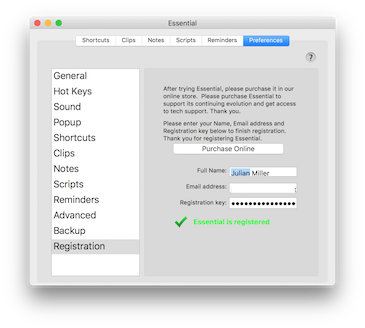
Худалдан авсны дараа та бүртгэлийн давуу тал дахь програмд нэвтрэх бүртгэлийн кодыг хүлээн авах болно.
Өөрийн нэр, имэйл хаягийг хуулж буулгаж, хэрэглэх товчийг дарахаа мартуузай.